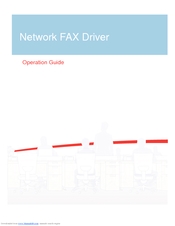ಎಪಿಇ ಸ್ವರೂಪದಲ್ಲಿನ ಸಂಗೀತವು ಹೆಚ್ಚಿನ ಧ್ವನಿ ಗುಣಮಟ್ಟವನ್ನು ಹೊಂದಿದೆ. ಆದಾಗ್ಯೂ, ಈ ವಿಸ್ತರಣೆಯೊಂದಿಗಿನ ಫೈಲ್ಗಳು ಸಾಮಾನ್ಯವಾಗಿ ಹೆಚ್ಚು ತೂಕವನ್ನು ಹೊಂದಿರುತ್ತವೆ, ನೀವು ಪೋರ್ಟಬಲ್ ಮಾಧ್ಯಮದಲ್ಲಿ ಸಂಗೀತವನ್ನು ಸಂಗ್ರಹಿಸಿದರೆ ಅದು ತುಂಬಾ ಅನುಕೂಲಕರವಾಗಿರುವುದಿಲ್ಲ. ಹೆಚ್ಚುವರಿಯಾಗಿ, ಪ್ರತಿಯೊಬ್ಬ ಆಟಗಾರನು ಎಪಿಇ ಸ್ವರೂಪದೊಂದಿಗೆ "ಸ್ನೇಹಿತರು" ಅಲ್ಲ, ಆದ್ದರಿಂದ ಪರಿವರ್ತನೆ ಸಮಸ್ಯೆ ಅನೇಕ ಬಳಕೆದಾರರಿಗೆ ಸಂಬಂಧಿಸಿರಬಹುದು. Format ಟ್ಪುಟ್ ಸ್ವರೂಪವಾಗಿ, ಎಂಪಿ 3 ಅನ್ನು ಸಾಮಾನ್ಯವಾಗಿ ಸಾಮಾನ್ಯವೆಂದು ಆಯ್ಕೆ ಮಾಡಲಾಗುತ್ತದೆ.
ಎಪಿಇ ಅನ್ನು ಎಂಪಿ 3 ಆಗಿ ಪರಿವರ್ತಿಸುವ ಮಾರ್ಗಗಳು
ಪರಿಣಾಮವಾಗಿ ಬರುವ ಎಂಪಿ 3 ಫೈಲ್ನಲ್ಲಿನ ಧ್ವನಿ ಗುಣಮಟ್ಟವು ಕಡಿಮೆಯಾಗುವ ಸಾಧ್ಯತೆಯಿದೆ ಎಂದು ನೀವು ಅರ್ಥಮಾಡಿಕೊಳ್ಳಬೇಕು, ಇದು ಉತ್ತಮ ಸಾಧನಗಳಲ್ಲಿ ಗಮನಾರ್ಹವಾಗಿರುತ್ತದೆ. ಆದರೆ ಇದು ಕಡಿಮೆ ಡಿಸ್ಕ್ ಜಾಗವನ್ನು ತೆಗೆದುಕೊಳ್ಳುತ್ತದೆ.
ವಿಧಾನ 1: ಫ್ರೀಮೇಕ್ ಆಡಿಯೋ ಪರಿವರ್ತಕ
ಸಂಗೀತವನ್ನು ಪರಿವರ್ತಿಸಲು, ಫ್ರೀಮೇಕ್ ಆಡಿಯೊ ಪರಿವರ್ತಕವನ್ನು ಇಂದು ಹೆಚ್ಚಾಗಿ ಬಳಸಲಾಗುತ್ತದೆ. ಎಪಿಇ ಫೈಲ್ನ ಪರಿವರ್ತನೆಯನ್ನು ಅವಳು ಸುಲಭವಾಗಿ ನಿಭಾಯಿಸುತ್ತಾಳೆ, ಹೊರತು, ಮಿನುಗುವ ಪ್ರಚಾರ ಸಾಮಗ್ರಿಗಳಿಂದ ನೀವು ನಿರಂತರವಾಗಿ ಗೊಂದಲಕ್ಕೊಳಗಾಗುತ್ತೀರಿ.
- ಮೆನು ತೆರೆಯುವ ಮೂಲಕ ನೀವು ಎಪಿಇ ಅನ್ನು ಪರಿವರ್ತಕಕ್ಕೆ ಪ್ರಮಾಣಿತ ರೀತಿಯಲ್ಲಿ ಸೇರಿಸಬಹುದು ಫೈಲ್ ಮತ್ತು ಆಯ್ಕೆ ಮಾಡಲಾಗುತ್ತಿದೆ ಆಡಿಯೋ ಸೇರಿಸಿ.
- ಒಂದು ವಿಂಡೋ ಕಾಣಿಸುತ್ತದೆ "ತೆರೆಯಿರಿ". ಇಲ್ಲಿ, ಬಯಸಿದ ಫೈಲ್ ಅನ್ನು ಹುಡುಕಿ, ಅದರ ಮೇಲೆ ಕ್ಲಿಕ್ ಮಾಡಿ ಮತ್ತು ಕ್ಲಿಕ್ ಮಾಡಿ "ತೆರೆಯಿರಿ".
- ಯಾವುದೇ ಸಂದರ್ಭದಲ್ಲಿ, ಪರಿವರ್ತಕ ವಿಂಡೋದಲ್ಲಿ ಅಪೇಕ್ಷಿತ ಫೈಲ್ ಅನ್ನು ಪ್ರದರ್ಶಿಸಲಾಗುತ್ತದೆ. ಕೆಳಭಾಗದಲ್ಲಿ, ಐಕಾನ್ ಆಯ್ಕೆಮಾಡಿ "ಎಂಪಿ 3". ನಮ್ಮ ಉದಾಹರಣೆಯಲ್ಲಿ ಬಳಸಲಾದ ಎಪಿಇ ತೂಕದ ಬಗ್ಗೆ ಗಮನ ಕೊಡಿ - 27 ಎಂಬಿಗಿಂತ ಹೆಚ್ಚು.
- ಈಗ ಪರಿವರ್ತನೆ ಪ್ರೊಫೈಲ್ಗಳಲ್ಲಿ ಒಂದನ್ನು ಆರಿಸಿ. ಈ ಸಂದರ್ಭದಲ್ಲಿ, ವ್ಯತ್ಯಾಸಗಳು ಬಿಟ್ ದರ, ಆವರ್ತನ ಮತ್ತು ಪ್ಲೇಬ್ಯಾಕ್ ವಿಧಾನಕ್ಕೆ ಸಂಬಂಧಿಸಿವೆ. ಕೆಳಗಿನ ಗುಂಡಿಗಳನ್ನು ಬಳಸಿ, ನೀವು ನಿಮ್ಮ ಸ್ವಂತ ಪ್ರೊಫೈಲ್ ಅನ್ನು ರಚಿಸಬಹುದು ಅಥವಾ ಪ್ರಸ್ತುತವನ್ನು ಸಂಪಾದಿಸಬಹುದು.
- ಹೊಸ ಫೈಲ್ ಅನ್ನು ಉಳಿಸಲು ಫೋಲ್ಡರ್ ಅನ್ನು ನಿರ್ದಿಷ್ಟಪಡಿಸಿ. ಅಗತ್ಯವಿದ್ದರೆ ಪೆಟ್ಟಿಗೆಯನ್ನು ಪರಿಶೀಲಿಸಿ. "ಐಟ್ಯೂನ್ಸ್ಗೆ ರಫ್ತು ಮಾಡಿ"ಆದ್ದರಿಂದ ಪರಿವರ್ತನೆಯ ನಂತರ, ಸಂಗೀತವನ್ನು ತಕ್ಷಣವೇ ಐಟ್ಯೂನ್ಸ್ಗೆ ಸೇರಿಸಲಾಗುತ್ತದೆ.
- ಬಟನ್ ಒತ್ತಿರಿ ಪರಿವರ್ತಿಸಿ.
- ಕಾರ್ಯವಿಧಾನ ಪೂರ್ಣಗೊಂಡ ನಂತರ, ಒಂದು ಸಂದೇಶ ಕಾಣಿಸಿಕೊಳ್ಳುತ್ತದೆ. ಪರಿವರ್ತನೆ ವಿಂಡೋದಿಂದ, ನೀವು ತಕ್ಷಣ ಫಲಿತಾಂಶದೊಂದಿಗೆ ಫೋಲ್ಡರ್ಗೆ ಹೋಗಬಹುದು.

ಅಥವಾ ಬಟನ್ ಕ್ಲಿಕ್ ಮಾಡಿ "ಆಡಿಯೋ" ಫಲಕದಲ್ಲಿ.


ಮೇಲಿನದಕ್ಕೆ ಪರ್ಯಾಯವಾಗಿ ಎಕ್ಸ್ಪ್ಲೋರರ್ ವಿಂಡೋದಿಂದ ಫ್ರೀಮೇಕ್ ಆಡಿಯೊ ಪರಿವರ್ತಕ ಕಾರ್ಯಕ್ಷೇತ್ರಕ್ಕೆ ಎಪಿಇಯ ಸಾಮಾನ್ಯ ಎಳೆಯುವಿಕೆ ಮತ್ತು ಡ್ರಾಪ್ ಆಗಿರಬಹುದು.

ಗಮನಿಸಿ: ಈ ಮತ್ತು ಇತರ ಪ್ರೋಗ್ರಾಂಗಳಲ್ಲಿ ನೀವು ಏಕಕಾಲದಲ್ಲಿ ಅನೇಕ ಫೈಲ್ಗಳನ್ನು ಏಕಕಾಲದಲ್ಲಿ ಪರಿವರ್ತಿಸಬಹುದು.



ಉದಾಹರಣೆಯಾಗಿ, ಸ್ವೀಕರಿಸಿದ ಎಂಪಿ 3 ಯ ಗಾತ್ರವು ಮೂಲ ಎಪಿಇಗಿಂತ ಸುಮಾರು 3 ಪಟ್ಟು ಚಿಕ್ಕದಾಗಿದೆ ಎಂದು ನೀವು ನೋಡಬಹುದು, ಆದರೆ ಇಲ್ಲಿ ಎಲ್ಲವೂ ಪರಿವರ್ತನೆಯ ಮೊದಲು ನಿರ್ದಿಷ್ಟಪಡಿಸಿದ ನಿಯತಾಂಕಗಳನ್ನು ಅವಲಂಬಿಸಿರುತ್ತದೆ.

ವಿಧಾನ 2: ಒಟ್ಟು ಆಡಿಯೋ ಪರಿವರ್ತಕ
ಒಟ್ಟು ಆಡಿಯೋ ಪರಿವರ್ತಕವು output ಟ್ಪುಟ್ ಫೈಲ್ನ ವಿಶಾಲ ಸಂರಚನೆಯನ್ನು ನಡೆಸುವ ಸಾಮರ್ಥ್ಯವನ್ನು ಒದಗಿಸುತ್ತದೆ.
- ಅಪೇಕ್ಷಿತ ಎಪಿಇ ಹುಡುಕಲು ಅಂತರ್ನಿರ್ಮಿತ ಫೈಲ್ ಬ್ರೌಸರ್ ಬಳಸಿ ಅಥವಾ ಅದನ್ನು ಎಕ್ಸ್ಪ್ಲೋರರ್ನಿಂದ ಪರಿವರ್ತಕ ವಿಂಡೋಗೆ ವರ್ಗಾಯಿಸಿ.
- ಬಟನ್ ಒತ್ತಿರಿ "ಎಂಪಿ 3".
- ಗೋಚರಿಸುವ ವಿಂಡೋದ ಎಡ ಭಾಗದಲ್ಲಿ, tab ಟ್ಪುಟ್ ಫೈಲ್ನ ಅನುಗುಣವಾದ ನಿಯತಾಂಕಗಳನ್ನು ನೀವು ಕಾನ್ಫಿಗರ್ ಮಾಡುವ ಟ್ಯಾಬ್ಗಳಿವೆ. ಕೊನೆಯದು "ಪರಿವರ್ತನೆ ಪ್ರಾರಂಭಿಸಿ". ಇದು ಹೊಂದಿಸಲಾದ ಎಲ್ಲಾ ಸೆಟ್ಟಿಂಗ್ಗಳನ್ನು ಪಟ್ಟಿ ಮಾಡುತ್ತದೆ, ಅಗತ್ಯವಿದ್ದರೆ, ಐಟ್ಯೂನ್ಸ್ಗೆ ಸೇರಿಸುವುದು, ಮೂಲ ಫೈಲ್ಗಳನ್ನು ಅಳಿಸುವುದು ಮತ್ತು ಪರಿವರ್ತನೆಯ ನಂತರ ಫೋಲ್ಡರ್ ಫೋಲ್ಡರ್ ತೆರೆಯುವುದನ್ನು ಸೂಚಿಸುತ್ತದೆ. ಎಲ್ಲವೂ ಸಿದ್ಧವಾದಾಗ, ಗುಂಡಿಯನ್ನು ಒತ್ತಿ "ಪ್ರಾರಂಭಿಸಿ".
- ಮುಗಿದ ನಂತರ, ವಿಂಡೋ ಕಾಣಿಸುತ್ತದೆ. "ಪ್ರಕ್ರಿಯೆ ಪೂರ್ಣಗೊಂಡಿದೆ".




ವಿಧಾನ 3: ಆಡಿಯೊಕೋಡರ್
ಎಪಿಇ ಅನ್ನು ಎಂಪಿ 3 ಆಗಿ ಪರಿವರ್ತಿಸುವ ಮತ್ತೊಂದು ಕ್ರಿಯಾತ್ಮಕ ಆಯ್ಕೆ ಆಡಿಯೊಕೋಡರ್.
ಆಡಿಯೊಕೋಡರ್ ಡೌನ್ಲೋಡ್ ಮಾಡಿ
- ಟ್ಯಾಬ್ ವಿಸ್ತರಿಸಿ ಫೈಲ್ ಮತ್ತು ಕ್ಲಿಕ್ ಮಾಡಿ "ಫೈಲ್ ಸೇರಿಸಿ" (ಕೀ ಸೇರಿಸಿ) ಅನುಗುಣವಾದ ಐಟಂ ಅನ್ನು ಕ್ಲಿಕ್ ಮಾಡುವುದರ ಮೂಲಕ ನೀವು ಎಪಿಇ ಸಂಗೀತದೊಂದಿಗೆ ಸಂಪೂರ್ಣ ಫೋಲ್ಡರ್ ಅನ್ನು ಕೂಡ ಸೇರಿಸಬಹುದು.
- ಹಾರ್ಡ್ ಡಿಸ್ಕ್ನಲ್ಲಿ ಬಯಸಿದ ಫೈಲ್ ಅನ್ನು ಪತ್ತೆ ಮಾಡಿ ಮತ್ತು ಅದನ್ನು ತೆರೆಯಿರಿ.
- ಪ್ಯಾರಾಮೀಟರ್ ಬ್ಲಾಕ್ನಲ್ಲಿ, ಎಂಪಿ 3 ಸ್ವರೂಪವನ್ನು ನಿರ್ದಿಷ್ಟಪಡಿಸಲು ಮರೆಯದಿರಿ, ಉಳಿದವು ನಿಮ್ಮ ವಿವೇಚನೆಯಿಂದ.
- ಹತ್ತಿರದಲ್ಲಿ ಎನ್ಕೋಡರ್ಗಳ ಒಂದು ಬ್ಲಾಕ್ ಇದೆ. ಟ್ಯಾಬ್ನಲ್ಲಿ "LAME MP3" ನೀವು ಎಂಪಿ 3 ಸೆಟ್ಟಿಂಗ್ಗಳನ್ನು ಹೊಂದಿಸಬಹುದು. ನೀವು ಗುಣಮಟ್ಟವನ್ನು ಹೆಚ್ಚು ಹೊಂದಿಸುತ್ತೀರಿ, ಬಿಟ್ರೇಟ್ ಹೆಚ್ಚಾಗುತ್ತದೆ.
- Fold ಟ್ಪುಟ್ ಫೋಲ್ಡರ್ ಅನ್ನು ನಿರ್ದಿಷ್ಟಪಡಿಸಲು ಮರೆಯಬೇಡಿ ಮತ್ತು ಕ್ಲಿಕ್ ಮಾಡಿ "ಪ್ರಾರಂಭಿಸು".
- ಪರಿವರ್ತನೆ ಪೂರ್ಣಗೊಂಡಾಗ, ಈ ಕುರಿತು ಅಧಿಸೂಚನೆಯು ಟ್ರೇನಲ್ಲಿ ಪಾಪ್ ಅಪ್ ಆಗುತ್ತದೆ. ನಿರ್ದಿಷ್ಟಪಡಿಸಿದ ಫೋಲ್ಡರ್ಗೆ ಹೋಗಲು ಇದು ಉಳಿದಿದೆ. ಇದನ್ನು ಪ್ರೋಗ್ರಾಂನಿಂದ ನೇರವಾಗಿ ಮಾಡಬಹುದು.

ಗುಂಡಿಯನ್ನು ಒತ್ತಿದಾಗ ಅದೇ ಕ್ರಿಯೆಗಳು ಲಭ್ಯವಿದೆ. "ಸೇರಿಸಿ".


ಸ್ಟ್ಯಾಂಡರ್ಡ್ ಸೇರ್ಪಡೆಗೆ ಪರ್ಯಾಯವೆಂದರೆ ಈ ಫೈಲ್ ಅನ್ನು ಆಡಿಯೊಕೋಡರ್ ವಿಂಡೋಗೆ ಎಳೆಯಿರಿ.





ವಿಧಾನ 4: ಕನ್ವರ್ಟಿಲ್ಲಾ
ಕನ್ವರ್ಟಿಲ್ಲಾ ಪ್ರೋಗ್ರಾಂ ಬಹುಶಃ ಸಂಗೀತವನ್ನು ಮಾತ್ರವಲ್ಲದೆ ವೀಡಿಯೊವನ್ನೂ ಪರಿವರ್ತಿಸುವ ಸರಳ ಆಯ್ಕೆಗಳಲ್ಲಿ ಒಂದಾಗಿದೆ. ಆದಾಗ್ಯೂ, ಅದರಲ್ಲಿ file ಟ್ಪುಟ್ ಫೈಲ್ ಸೆಟ್ಟಿಂಗ್ಗಳು ಕಡಿಮೆ.
- ಬಟನ್ ಒತ್ತಿರಿ "ತೆರೆಯಿರಿ".
- ಗೋಚರಿಸುವ ಎಕ್ಸ್ಪ್ಲೋರರ್ ವಿಂಡೋದಲ್ಲಿ APE ಫೈಲ್ ಅನ್ನು ತೆರೆಯಬೇಕು.
- ಪಟ್ಟಿಯಲ್ಲಿ "ಸ್ವರೂಪ" ಆಯ್ಕೆಮಾಡಿ "ಎಂಪಿ 3" ಮತ್ತು ಉತ್ತಮ ಗುಣಮಟ್ಟವನ್ನು ಹೊಂದಿಸಿ.
- ಉಳಿಸಲು ಫೋಲ್ಡರ್ ಅನ್ನು ನಿರ್ದಿಷ್ಟಪಡಿಸಿ.
- ಬಟನ್ ಒತ್ತಿರಿ ಪರಿವರ್ತಿಸಿ.
- ಪೂರ್ಣಗೊಂಡ ನಂತರ, ನೀವು ಧ್ವನಿ ಅಧಿಸೂಚನೆಯನ್ನು ಕೇಳುತ್ತೀರಿ, ಮತ್ತು ಶಾಸನವು ಪ್ರೋಗ್ರಾಂ ವಿಂಡೋದಲ್ಲಿ ಗೋಚರಿಸುತ್ತದೆ "ಪರಿವರ್ತನೆ ಪೂರ್ಣಗೊಂಡಿದೆ". ಗುಂಡಿಯನ್ನು ಒತ್ತುವ ಮೂಲಕ ನೀವು ಫಲಿತಾಂಶಕ್ಕೆ ಹೋಗಬಹುದು "ಫೈಲ್ ಫೋಲ್ಡರ್ ತೆರೆಯಿರಿ".


ಅಥವಾ ಅದನ್ನು ನಿರ್ದಿಷ್ಟ ಪ್ರದೇಶಕ್ಕೆ ಎಳೆಯಿರಿ.



ವಿಧಾನ 5: ಫಾರ್ಮ್ಯಾಟ್ ಫಾರ್ಮ್ಯಾಟ್
ಮಲ್ಟಿಫಂಕ್ಷನಲ್ ಪರಿವರ್ತಕಗಳ ಬಗ್ಗೆ ನಾವು ಮರೆಯಬಾರದು, ಅವುಗಳು ಎಪಿಇ ವಿಸ್ತರಣೆಯೊಂದಿಗೆ ಫೈಲ್ಗಳನ್ನು ಪರಿವರ್ತಿಸಲು ನಿಮಗೆ ಅವಕಾಶ ಮಾಡಿಕೊಡುತ್ತವೆ. ಅಂತಹ ಒಂದು ಕಾರ್ಯಕ್ರಮವೆಂದರೆ ಫಾರ್ಮ್ಯಾಟ್ ಫ್ಯಾಕ್ಟರಿ.
- ಬ್ಲಾಕ್ ಅನ್ನು ವಿಸ್ತರಿಸಿ "ಆಡಿಯೋ" ಮತ್ತು format ಟ್ಪುಟ್ ಸ್ವರೂಪದಂತೆ ಆಯ್ಕೆಮಾಡಿ "ಎಂಪಿ 3".
- ಬಟನ್ ಒತ್ತಿರಿ ಕಸ್ಟಮೈಸ್ ಮಾಡಿ.
- ಇಲ್ಲಿ ನೀವು ಪ್ರಮಾಣಿತ ಪ್ರೊಫೈಲ್ಗಳಲ್ಲಿ ಒಂದನ್ನು ಆಯ್ಕೆ ಮಾಡಬಹುದು, ಅಥವಾ ಧ್ವನಿ ಸೂಚಕಗಳ ಮೌಲ್ಯಗಳನ್ನು ನೀವೇ ಹೊಂದಿಸಬಹುದು. ಕ್ಲಿಕ್ ಮಾಡಿದ ನಂತರ ಸರಿ.
- ಈಗ ಗುಂಡಿಯನ್ನು ಒತ್ತಿ "ಫೈಲ್ ಸೇರಿಸಿ".
- ಕಂಪ್ಯೂಟರ್ನಲ್ಲಿ APE ಆಯ್ಕೆಮಾಡಿ ಮತ್ತು ಕ್ಲಿಕ್ ಮಾಡಿ "ತೆರೆಯಿರಿ".
- ಫೈಲ್ ಸೇರಿಸಿದಾಗ, ಕ್ಲಿಕ್ ಮಾಡಿ ಸರಿ.
- ಫಾರ್ಮ್ಯಾಟ್ ಫ್ಯಾಕ್ಟರಿ ಮುಖ್ಯ ವಿಂಡೋದಲ್ಲಿ, ಕ್ಲಿಕ್ ಮಾಡಿ "ಪ್ರಾರಂಭಿಸು".
- ಪರಿವರ್ತನೆ ಪೂರ್ಣಗೊಂಡಾಗ, ಟ್ರೇನಲ್ಲಿ ಸಂದೇಶವು ಕಾಣಿಸುತ್ತದೆ. ಗಮ್ಯಸ್ಥಾನ ಫೋಲ್ಡರ್ಗೆ ಹೋಗಲು ಫಲಕದಲ್ಲಿ ನೀವು ಬಟನ್ ಅನ್ನು ಕಾಣಬಹುದು.








ಪಟ್ಟಿ ಮಾಡಲಾದ ಯಾವುದೇ ಪರಿವರ್ತಕಗಳನ್ನು ಬಳಸಿಕೊಂಡು APE ಅನ್ನು ತ್ವರಿತವಾಗಿ MP3 ಗೆ ಪರಿವರ್ತಿಸಬಹುದು. ಒಂದೇ ಫೈಲ್ ಅನ್ನು ಪರಿವರ್ತಿಸುವುದು ಸರಾಸರಿ 30 ಸೆಕೆಂಡುಗಳಿಗಿಂತ ಹೆಚ್ಚಿಲ್ಲ, ಆದರೆ ಇದು ಮೂಲದ ಗಾತ್ರ ಮತ್ತು ನಿರ್ದಿಷ್ಟಪಡಿಸಿದ ಪರಿವರ್ತನೆ ನಿಯತಾಂಕಗಳನ್ನು ಅವಲಂಬಿಸಿರುತ್ತದೆ.